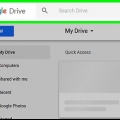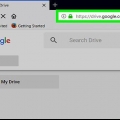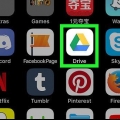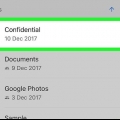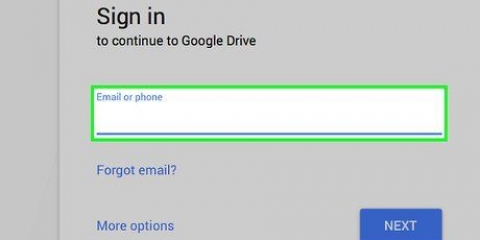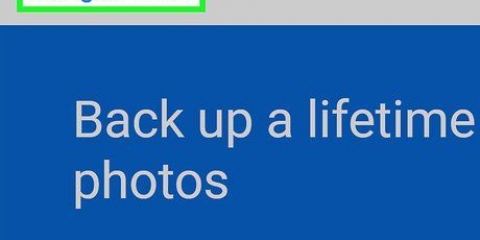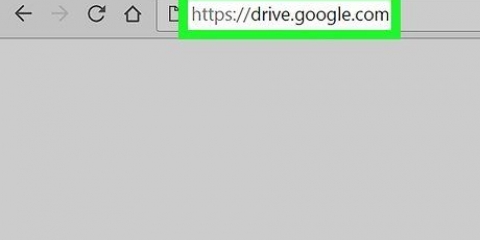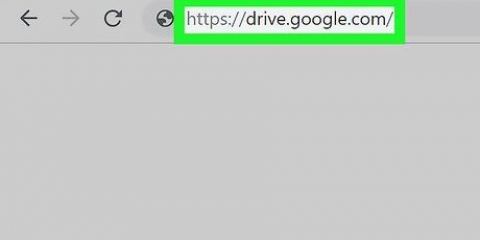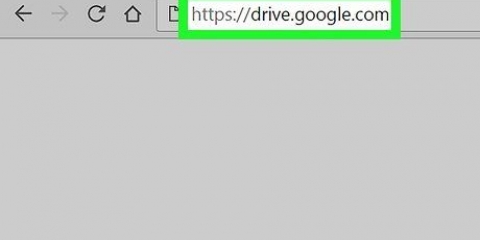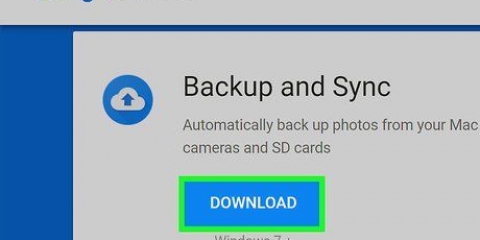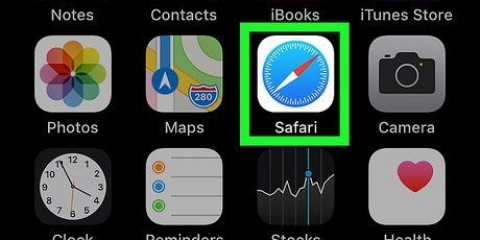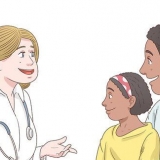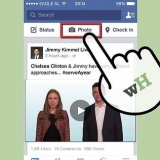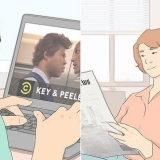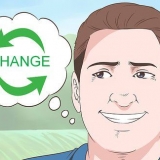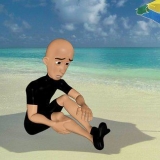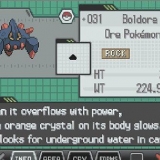Installera på Windows – Dubbelklicka på den nedladdade installationsfilen, klicka sedan på "Ja", sedan "Stäng" när installationen är klar. Installera på en Mac – Dubbelklicka på den nedladdade installationsfilen, bekräfta installationen, dra sedan ikonen för Säkerhetskopiering och synkronisering till mappen "Program" och vänta på att installationen är klar.






Nedladdningsprocessen kan ta ett tag beroende på storleken på dina filer. Så ha tålamod. När nedladdningen är klar kan du se alla dina filer i mappen "Google Drive" på din dator. Du kan öppna den här mappen genom att klicka på ikonen Säkerhetskopiering och synkronisering och sedan på mappikonen i det övre högra hörnet av menyn.
Om du inte redan är inloggad, klicka på den blå "Logga in"-knappen i det övre högra hörnet på sidan och ange din e-postadress och ditt lösenord. 










Ladda ner alla filer på google drive på en pc eller mac
Den här artikeln visar dig hur du laddar ner alla filer från din Google Drive till en Mac- eller Windows-dator. Du kan ladda ner filerna direkt från Google Drive-webbplatsen, synkronisera filerna med det kostnadsfria programmet "Backup and Sync" eller ladda ner all din data från Google Drive som ett arkiv. Om du har mer än 5 gigabyte data på din Google Drive är det bäst att använda Googles säkerhetskopiering och synkronisering för att synkronisera dina filer till din dator.
Steg
Metod 1 av 3: Via Google Drive

1. Öppna Google Drive. Gå till https://www.Google.com/intl/nl_ALL/drive/ i din dators webbläsare. Om du redan är inloggad med ditt Google-konto kommer du nu att se din Google Drive-sida.
- Om du inte är inloggad ännu, klicka på "Gå till Google Drive" och ange din e-postadress och ditt lösenord.

2. Klicka på en fil eller mapp på din Drive. Hur man väljer filen eller mappen.

3. Välj allt på din Google Drive. Tryck Ctrl+a (Windows) eller ⌘ Kommando+a (Mac). Alla filer och mappar på din Drive blir nu blå.

4. Klicka på⋮. Den här knappen finns längst upp till höger i fönstret. Detta öppnar en rullgardinsmeny.

5. Klicka påAtt ladda ned. Du hittar det här alternativet i rullgardinsmenyn. Dina Drive-filer börjar nu laddas ned till din dator.
Google Drive komprimerar först alla filer till en ZIP-fil.

6. Vänta tills innehållet på din Drive laddas ned. Efter nedladdningen kan du öppna mappen Nedladdningar på din dator och extrahera filerna.
Metod 2 av 3: Använda programmet Säkerhetskopiering och synkronisering

1. Öppna webbsidan Säkerhetskopiera och synkronisera. Gå till https://www.Google.com/intl/nl_ALL/drive/download/ i din dators webbläsare. Säkerhetskopiering och synkronisering låter dig synkronisera filer mellan din Google Drive och din dator. Så du kan också ladda ner allt från din Google Drive till din dator.
- Den största fördelen med denna metod är att alla ändringar du gör på din Google Drive omedelbart tillämpas på din dator via programmet.

2. Klicka påAtt ladda ned. Detta är en blå knapp under rubriken "Personligt" till vänster på sidan.

3. Klicka påHåller med och ladda ner. Installationsprogrammet kommer nu att laddas ner.

4. Installera Säkerhetskopiering och synkronisering. När installationsprogrammet har laddats ned, gör något av följande beroende på ditt operativsystem:

5. Vänta tills inloggningssidan för säkerhetskopiering och synkronisering öppnas. Efter att programmet är installerat på din dator kommer du att se en sida där du kan logga in med ditt Google-konto.
Du kan behöva klicka på "Kom igång" innan du kan fortsätta.

6. Logga in med ditt google konto. Ange e-postadressen och lösenordet för det Google-konto du vill ladda ner filer från.

7. Om du vill kan du välja mappar på din dator som du vill synkronisera. Markera rutorna bredvid mappar som du vill ladda upp till Google Drive.
Om du inte vill ladda upp något från din dator behöver du inte markera några rutor.

8. Klicka påNästa. Den här knappen finns i det nedre högra hörnet av fönstret.

9. Klicka påjag fattar i dialogrutan. Du kommer nu att öppna nedladdningssidan, där du kan välja filer från din Google Drive att ladda ner till din dator.

10. Markera rutan "Synkronisera allt på min enhet". Det här alternativet finns överst i fönstret. Så här ser du till att allt på din Drive laddas ner till din dator.

11. Klicka påStart. Det är en blå knapp i det nedre högra hörnet av fönstret. Dina Drive-filer börjar nu laddas ned till din dator.
Metod 3 av 3: Ladda ner ett arkiv från Google

1. Öppna sidan med ditt Google-konto. Gå till https://mitt konto.Google.se/ i en webbläsare. Du öppnar nu inställningarna för ditt Google-konto, om du redan är inloggad.

2. Klicka påData och personalisering.
Det här alternativet finns till vänster på sidan.

3. Klicka påSkapa arkiv. Du hittar det här alternativet halvvägs ner på sidan, under rubriken `Ladda ner, ta bort eller gör en plan för din data`.

4. Klicka påVälj ingen. Den här grå knappen finns till höger på sidan.

5. Rulla ned och klicka på den grå knappen bredvid "Kör"
. Den här omkopplaren är ungefär en tredjedel nedåt på sidan och blir blå när du klickar på den . Det betyder att filerna kommer att laddas ner från Google Drive. Du kan också klicka här på andra switchar förutom Google-tjänster vars data du vill ladda ner.

6. Scrolla ner och klickaNästa. Detta är en blå knapp längst ner på sidan.

7. Välj en arkivstorlek. Klicka på rullgardinsmenyn bredvid "Arkivstorlek" och välj en storlek större än filerna på din Google Drive.
Om ditt arkiv är större än den valda storleken kommer Google att dela upp filen i flera zip-filer.

8. Klicka påSkapa arkiv. Den här knappen finns längst ner på sidan. Google kommer nu att börja skapa en zip-fil som innehåller hela innehållet på din Drive.

9. Vänta tills arkivet är klart. Att sätta ihop ditt arkiv tar vanligtvis några minuter, så stanna kvar på den här sidan tills du ser knappen "Ladda ner" visas.
Google skickar också en nedladdningslänk till din e-postadress, så om du ändå har stängt sidan kan du öppna ditt Gmail-konto och klicka på "Ladda ner arkiv" i e-postmeddelandet.

10. Klicka påAtt ladda ned. Den här blå knappen finns till höger om ditt arkivs namn, mitt på sidan.

11. Ange ditt lösenord. Om du blir ombedd anger du lösenordet du använder för ditt Google-konto. Så här ger du tillstånd att ladda ner arkivet till din dator.

12. Vänta tills innehållet på din Drive laddas ned. Efter nedladdningen kan du extrahera filerna och visa dem.
Tips
Det kan vara smart att anslut din dator via ethernet för att påskynda nedladdningsprocessen.
Varningar
- Gratis Google Drive-konton kan lagra upp till 15 gigabyte med filer, så nedladdningar kan ta flera timmar.
"Ladda ner alla filer på google drive på en pc eller mac"
Оцените, пожалуйста статью